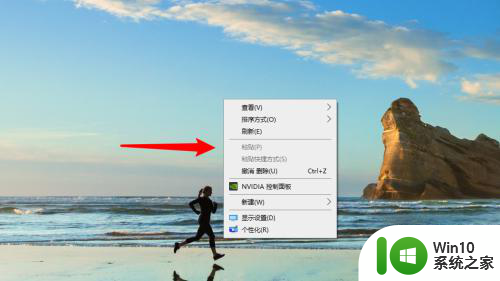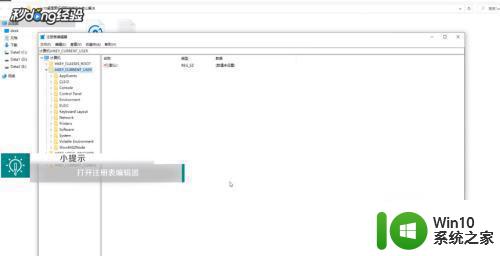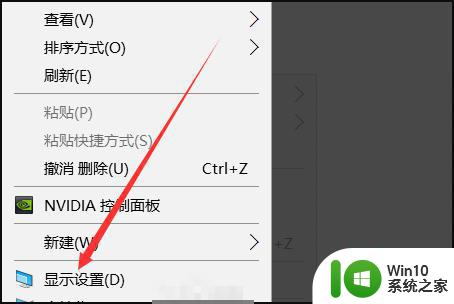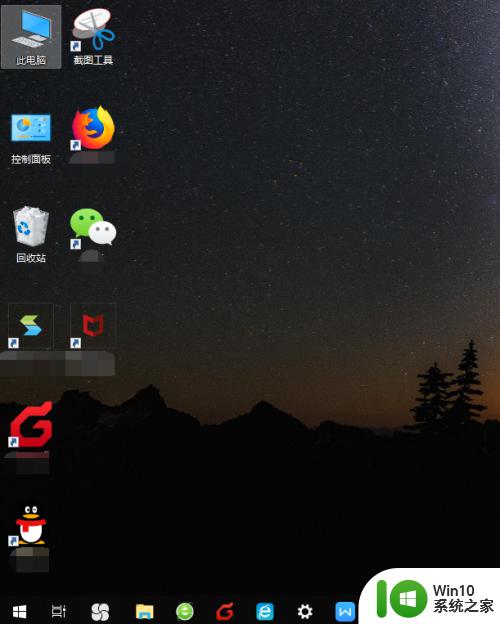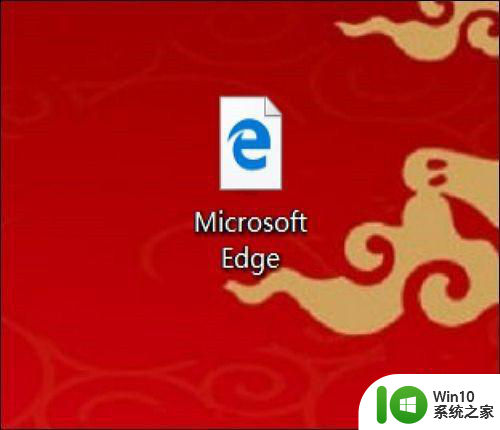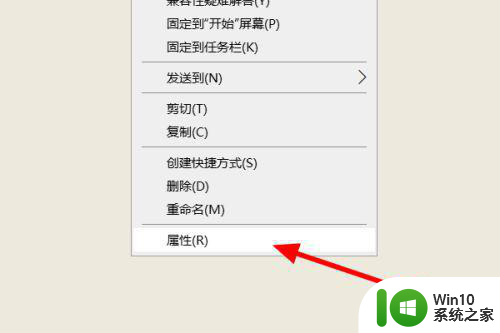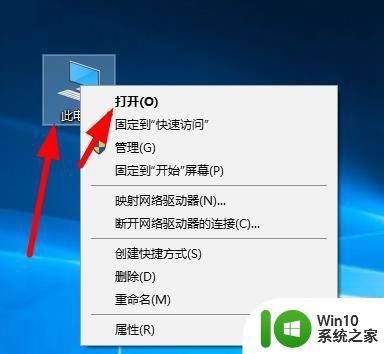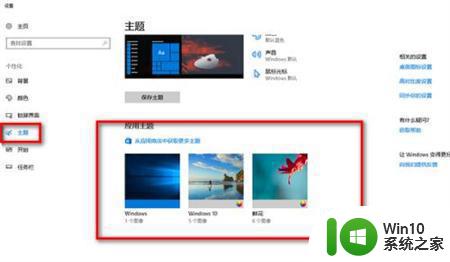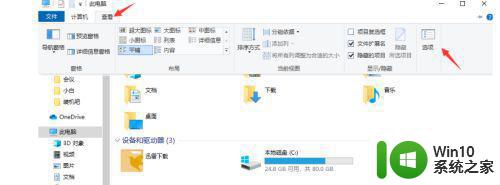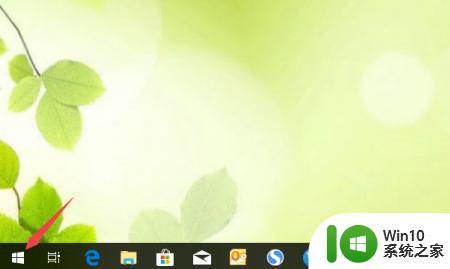win10电脑软件图标变大怎么恢复 电脑桌面图标变大了快速恢复方法
更新时间:2024-07-19 14:33:32作者:yang
Win10电脑软件图标变大可能是因为系统设置或用户操作不当所致,但不用担心,可以通过简单的操作快速恢复,点击桌面空白处,按住Ctrl键滚动鼠标滚轮可以调整图标大小,或者右键点击桌面,选择显示设置进入显示设置页面,调整更改文本、应用等项目的大小选项即可恢复软件图标大小。希望以上方法能够帮助您解决问题。
win10电脑软件图标变大怎么恢复
方法一:
1、 鼠标右键点击桌面空白处,展开查看;
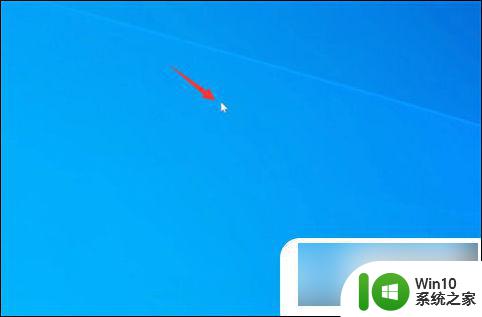
2、 选择中等图标,即可恢复默认大小。
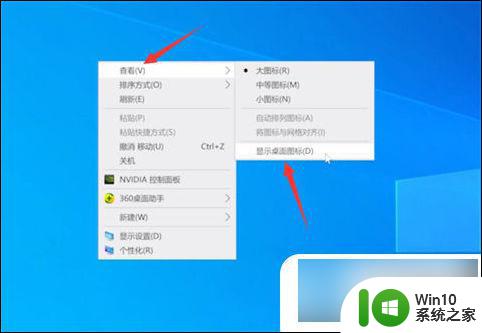
3、 此方法也可以使用快捷方式操作,按住“Ctrl”键并滚动鼠标滚轮也可以调节。
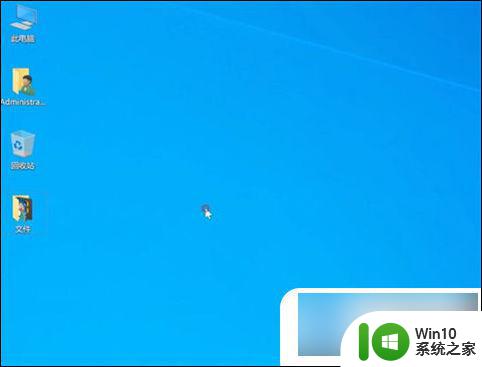
方法二:
1、 点击右键,打开显示设置;
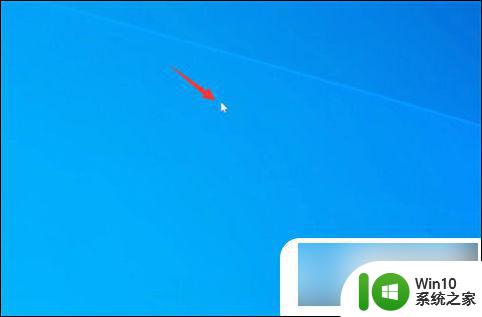
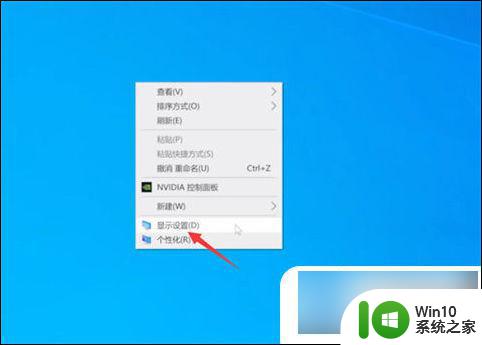
2、 展开缩放与布局选项,选择带有推荐的选项。即可设置为默认大小。
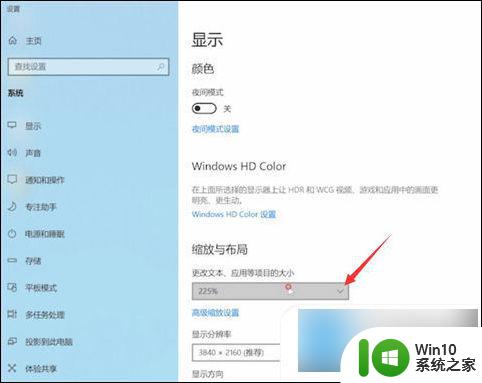
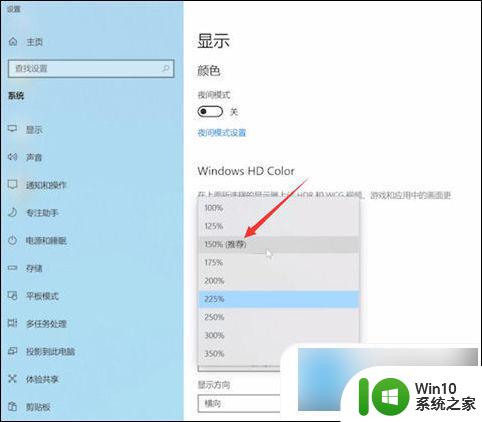
方法三:
1、 点击右键,打开显示设置;
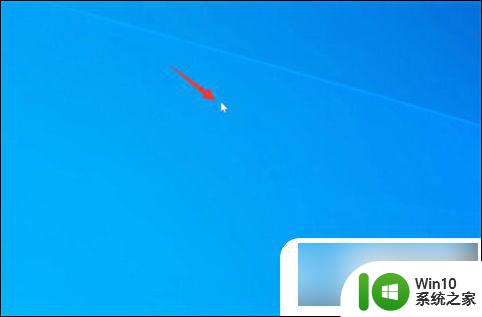
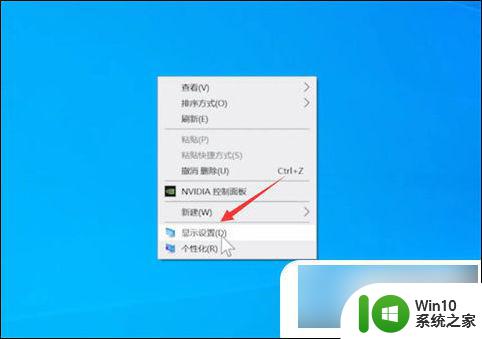
2、 展开显示分辨率选项,选择带有推荐的选项;
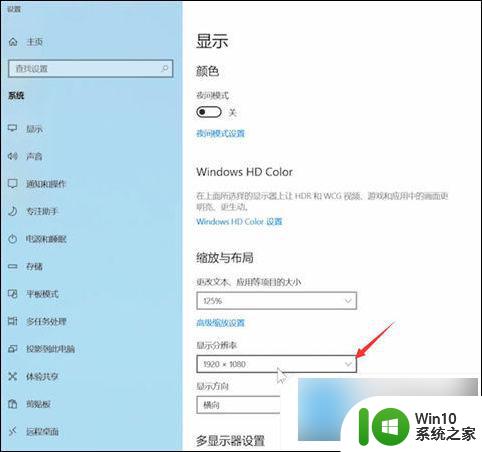
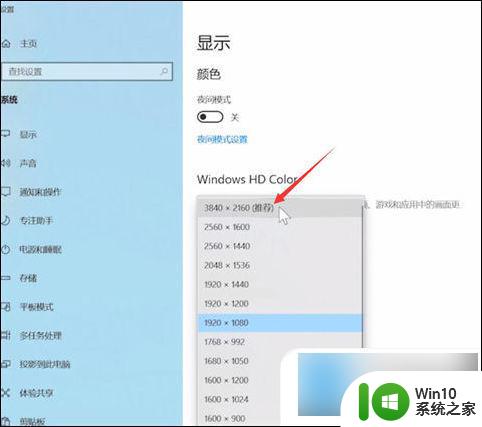
3、 点击保留更改,即可设恢复为默认大小。
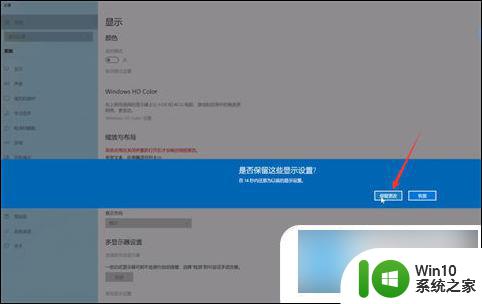
以上是关于如何恢复Windows 10电脑软件图标变大的全部内容,如果你遇到这种情况,只需按照以上操作进行解决,非常简单快速,一步到位。